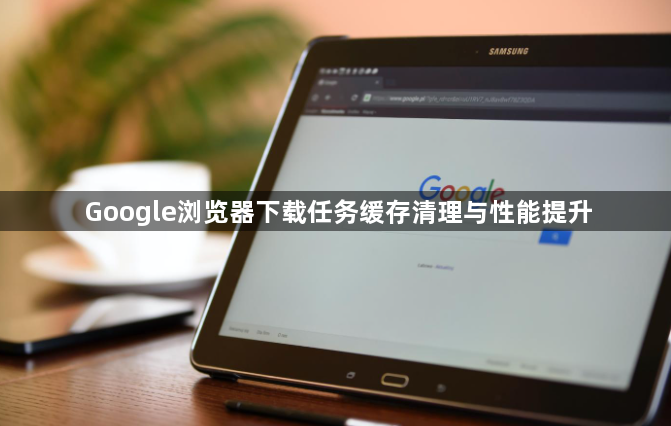
1. 清理浏览器缓存:打开谷歌浏览器,点击右上角的三个点图标,选择“设置”,进入浏览器的设置页面。在设置页面中,向下滚动到“隐私与安全”部分,点击展开。点击“清理浏览数据”按钮,在弹出的对话框中,选择要清除的内容和时间范围,如可选择清除所有时间的缓存、Cookie等数据,然后点击“清除数据”按钮。这样可以释放磁盘空间并加快浏览器速度,同时可能解决因缓存数据导致的下载问题。
2. 检查下载设置:点击Chrome浏览器右上角的三个点图标,选择“设置”,在设置页面中找到“高级”选项并点击展开,然后在“下载内容”部分查看默认下载路径。确保默认下载路径的磁盘有足够的空间,并且没有设置过复杂的路径或权限限制。如果默认下载路径存在问题,可以点击“更改”按钮,选择一个有足够空间且易于访问的文件夹作为新的下载路径。检查浏览器的扩展程序或插件,确保没有安装可能会影响下载功能的扩展程序。如果有可疑的扩展程序,可以尝试禁用或删除它们,然后再次尝试下载。
3. 优化硬件加速设置:在Chrome的设置中,找到“系统”选项,确保“使用硬件加速模式”被勾选。这可以让浏览器利用计算机的GPU来加速图形渲染,从而提高浏览速度。但需要注意的是,如果计算机的显卡驱动有问题,可能会导致浏览器崩溃或出现其他问题,这时可以尝试取消勾选该选项。
4. 调整视频播放设置:部分视频网站提供不同清晰度的选项,如高清、标清等。根据自身网络情况,选择合适的清晰度,避免选择过高清晰度导致加载缓慢。若视频本身支持,可尝试调整视频的帧率、码率等参数,降低视频文件的大小和复杂度,从而提高加载速度。
5. 使用高效的视频播放器扩展:访问Chrome Web Store,在搜索框中输入想要安装的扩展名称,如“Video Speed Controller”。从搜索结果中找到对应的扩展,并点击“添加到Chrome”按钮进行安装。有些第三方视频播放器扩展程序经过优化,可以提供更快的视频加载速度和更好的播放体验。
